笔记本usb接口没反应,小编教你解决笔记本USB接口没反应的办法
- 分类:教程 回答于: 2018年01月13日 00:00:36
用户在使用笔记本的过程中,有用户就遇到了使用U盘插入安装系统却没有反应的情况,这是什么原因引起的呢?可能是人为操作不当引起的,有可能是关机拔USB线的时候系统正好在使用USB,为此,小编给大家准备了篇解决笔记本USB接口没反应的方法。
由于携带方便,价格也比较合理,所以现在笔记本越来越受到大家的青睐。大大的方便了大家的使用,不过有用户就遇到了笔记本usb接口没反应的情况,这2是怎么回事呢?下面,小编就来跟大家分享解决笔记本USB接口没反应的方法。
笔记本usb接口没反应
右键点击“我的电脑”在弹出的菜单栏中,点击:属性
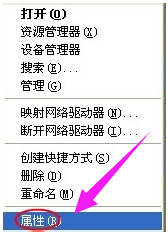
接口没反应图-1
在属性对话框中点击:硬件,标签,接着点击设备管理器。打开设备管理器对话框。
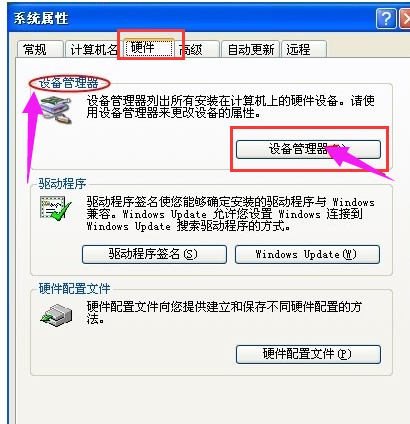
电脑usb图-2
在设备管理器中点击 通用串行总线控制器。会到好几个"UsB Root Hub ",
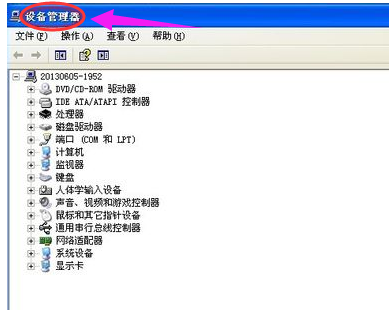
电脑usb图-3
鼠标左键双击任意一个,打开“UsB Root Hub” 属性对话框。
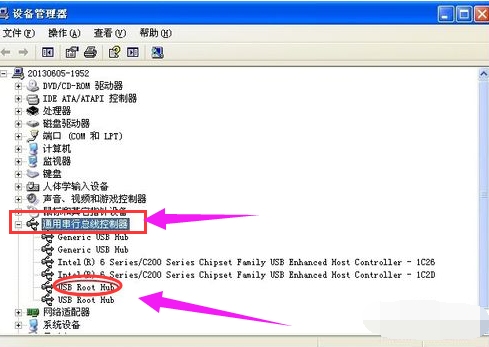
电脑usb图-4
在打开的对话框切换到 电源管理 标签,
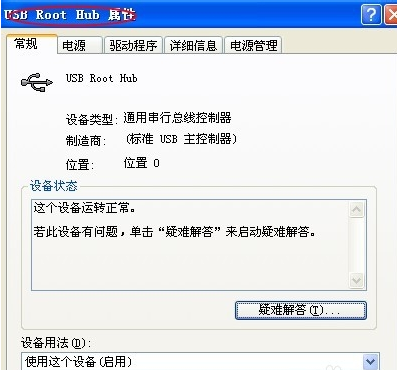
接口没反应图-5
将“允许计算机关闭这个设备以节约电源”前的勾去掉。并点击确定返回。
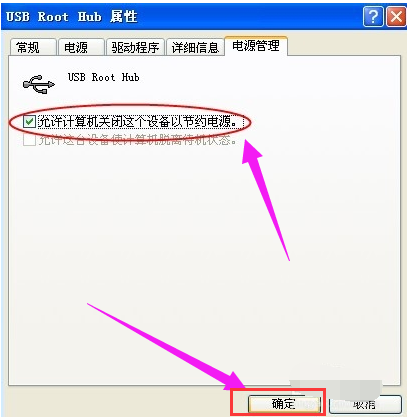
接口没反应图-6
将每个"UsB Root Hub ",的属性都改完。重新启动电脑即可完成设置。
以上就是解决笔记本USB接口没反应的方法。
 有用
26
有用
26


 小白系统
小白系统


 1000
1000 1000
1000 1000
1000 1000
1000 1000
1000 1000
1000 1000
1000 1000
1000 1000
1000 1000
1000猜您喜欢
- 电脑重装系统方法步骤是什么..2023/04/25
- 简述怎样用光盘重装系统2022/12/12
- 笔记本无线网卡怎么打开2015/07/04
- qq电子邮箱格式怎么写2022/06/21
- 华硕笔记本电脑重装系统教程_小白官网..2021/11/26
- 电脑怎样数据恢复2023/05/08
相关推荐
- 详解电脑突然黑屏开不了机如何解决..2021/05/30
- 显卡吧显卡推荐2022/12/31
- 戴尔一键恢复出厂自带系统方法步骤..2022/01/27
- 电脑重装系统xp教程2022/08/14
- 联想售后重装系统是正版的吗官网的详..2023/04/27
- 蓝屏怎么办2022/10/01

















